Onko Macillasi salasanaongelmia tai avainnipun ongelmia? Kokeile avainnipun ensiapua Macissasi. Etkö löydä tätä apuohjelmaa? Kokeile lukea tämä viesti täällä, joka esittelee vaiheittaiset vianetsintäratkaisut kadonneisiisi Mac-avainnipun ensiapu sekä kattavat tiedot tästä hyödyllisestä apuohjelmasta. Kun ymmärrät sen perusasiat, sinun tulee olla tietoinen siitä, mitä tehdä, kun kohtaat outoja salasana-ongelmia seuraavan kerran Macissasi.
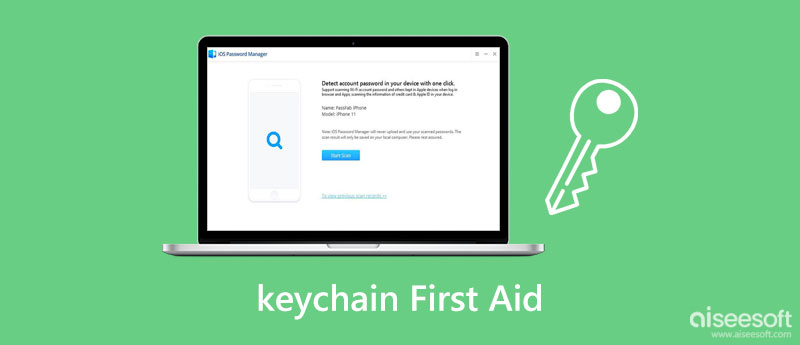
Seuraava sisältö kattaa kaiken, mitä tarvitset saadaksesi lisätietoja Keychain First Aidista, lyhyestä esittelystä sen käyttämiseen avainnippu-ongelmien ratkaisemiseksi. Tarvitset tätä kipeästi, kun sinun on syötettävä salasana kerta toisensa jälkeen, jotta voit muodostaa yhteyden samaan Wi-Fi-verkkoon, Mac-sovellukset eivät tunnista oikeita salasanojasi tai kirjoitat salasanan toistuvasti. Vieritä alas löytääksesi vastaukset näihin ongelmiin.
Avainnippu sisältää joukon salasanoja, jotka on tallennettu Maciin, aivan kuten salasanasi digitaalinen hovimestari. Myös muut yksityiset tietosi, kuten suojaussertifikaatit, salatut avaimet ja muut, ovat siellä. Normaalisti Macin avainnippu toimii hyvin ja suojaa salasanojen turvallisuutta vakaasti. Avainnipun ensiapu on sitten korjata horjuneet avainniput ja salasanat, kun asiat eivät mene hyvin. Kun olet törmännyt salasanaongelmiin, voit siirtyä avainnippuun ensiaputoimintoon auttaaksesi sinua ratkaisemaan sen.
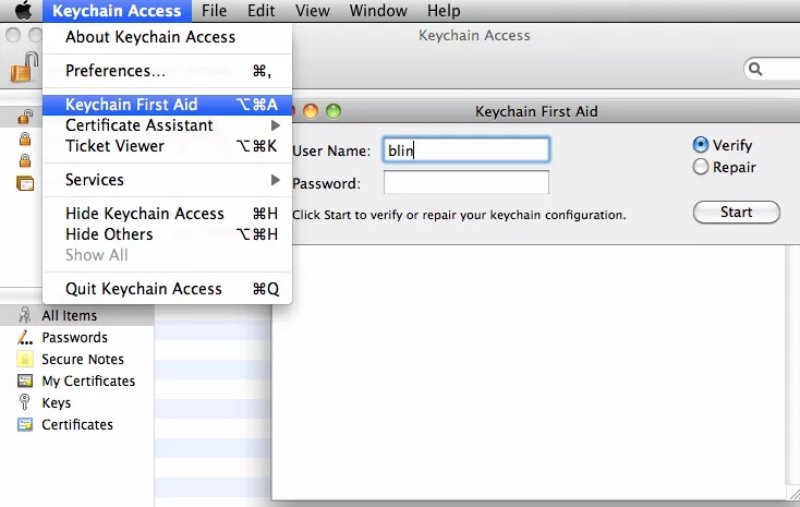
Kuten edellä mainittiin, Keychain First Aid -apuohjelma löytyy Keychain Access -valikosta. Mutta jotkut teistä saattavat myös huomata, että tämä apuohjelma ei ole käytettävissä Macissasi. Joten miksi avaimenperän ensiapu katoaa? Tämä johtuu Mac OSX 10.11.2 -päivityksestä. Tämän päivityksen jälkeen Apple on poistanut tämän ensiapuohjelman El Capitanissa jonkin tietoturvahaavoittuvuuden vuoksi. Siksi, jos käytät El Capitanin aiempaa versiota, saatat saada virheilmoituksen Keychain First Aid puuttuu. Voit päivittää kokonaan Mac OSX 10.11.2:een ja virhe häviää.
Jos Mac-tietokoneesi vaatii sinua jatkuvasti antamaan kirjautumisavainnipun salasanan, häiritsee sinua, avainnipuissasi on jotain vialla ja tarvitset Keychain First Aid -apuohjelman auttamaan sinua. Opi nopeasti alla olevista vaiheista nähdäksesi, kuinka Avainnipun ensiapu suoritetaan salasanojen korjaamiseksi. Lisäksi sinun on varmistettava, että et unohda Mac-salasana ennen vaiheiden suorittamista.

Jos Macissa ei ole Keychain First Aid -apua, voit käyttää nollaustoimintoa salasana-ongelmien korjaamiseen. Sinun tarvitsee vain siirtyä Keychain Access -ikkunaan osoitteesta Utilities vuonna Hakemus kansio. Napsauta sitten Asetukset -painiketta ja napsauta general painiketta. Napsauta seuraavaksi Palauta oletusavaimenperäni -painiketta kirjautuaksesi sisään käyttäjätunnuksella ja salasanalla. Kun avainnippu on nollattu, voit käynnistää Macin uudelleen ja luoda uuden avainnipun.
Avainnipun avulla voit hallita kaikkia salasanoja Macissasi helposti, kun taas Keychain First Aid -toiminto auttaa sinua varmistamaan niiden turvallisuuden. Mitä tulee iPhone-salasanoihin, voit käyttää myös iCloud-avainnippua, mutta salasanojen korjaaminen iPhonessa ilman Keychain-ensiapua on melko uuvuttavaa. Siksi on suositeltavaa, että sinulla on varavalinta. Joten tässä tulee Aiseesoft iPhone Password Manager – hyvä suoja kaikille iPhone-salasanoillesi. Tämä hallinnoija voi skannata kaikki salasanasi iPhonessasi, mukaan lukien Apple ID, iCloud-avainnippu ja näyttöajan salasana. Sillä välin voit luoda niistä varmuuskopion skannattuasi ne Macillasi tarkistaaksesi tai palauttaaksesi ne milloin tahansa.

Lataukset
Aiseesoft iPhone Password Manager
100 % turvallinen. Ei mainoksia.
100 % turvallinen. Ei mainoksia.
Kuinka tarkistaa iPhonen salasanat iPhone Password Managerilla



Millaisia ongelmia Keychain First Aid voi ratkaista?
Mac-tietokoneesi Keychain First Aid voi ratkaista monia avainnippuun tai salasanaan liittyviä ongelmia. Esimerkiksi jos selaat päällä safari ja saat jatkuvasti ponnahdusikkunan, jossa sinua pyydetään syöttämään kirjautumissalasana, niin voit suorittaa Avaimenperä ensiapu ratkaista se.
Kuinka luoda uusi avaimenperä?
Jos sinä nollaa salasana korjataksesi avainnipun ongelmat Keychain First Aid -sovelluksella, näet ponnahdusikkunan, kun kirjaudut sisään Maciin uudelleenkäynnistyksen jälkeen. Sinun tarvitsee vain napsauttaa Luo uusi avainnipu -painiketta luodaksesi uuden avaimenperän.
Kuinka korjata sähköpostin salasanavirhe ilman avainnipun ensiapua?
Jos käytät sähköpostia ja joudut syöttämään salasanan useita kertoja, voit siirtyä osoitteeseen Avainnipun käyttö in Utilities alkaen Hakemus kansio, josta näet salasanat posti ja muuta sitä tai poista se aloittaaksesi alusta.
Yhteenveto
Edellä esitetyn perusteella sinulla on nyt oltava parempi käsitys siitä, mikä on Avaimenperä ensiapu, kuinka sitä käytetään avainnippu-ongelmien ratkaisemiseen ja miksi se ei ole saatavilla Mac-tietokoneellesi. Yksinkertaisesti sanottuna se on apuohjelma, joka auttaa sinua ratkaisemaan kaikenlaisia vaikeita avaimenperä- tai salasanaongelmia. Sillä välin voit myös ratkaista tämänkaltaisen ongelman Reset Keychain -toiminnolla, kun Keychain First Aid ei ole saatavilla.

iPhone Password Manager on loistava työkalu kaikkien iPhoneen tallennettujen salasanojen ja tilien löytämiseen. Se voi myös viedä ja varmuuskopioida salasanasi.
100 % turvallinen. Ei mainoksia.
100 % turvallinen. Ei mainoksia.